يعد الإصدار 7 من Start 7 (بدء البحث) في Windows أمرًا رائعًاالعثور بسرعة على برنامج أو ملف ، ولكن ليس مثاليًا. واحدة من أكبر الصداع هو أنه لا يمكن فهرسة المجلدات المشتركة في الشبكة المنزلية الخاصة بي. Ofcourse هناك الكثير من أدوات الطرف الثالث التي يمكن أن تنقذ ، تلك التي لفتت انتباهي مؤخرًا neoSearch.
لماذا neoSearch؟ لأنه أبسط أداة بحث خفيفة الوزن المتاحة اليوم. ما يعجبني أكثر هو سرعة الفهرسة السريعة ونتائج البحث في الوقت الفعلي ، والتي وفقًا للمطور ، يتم عرضها في أقل من 0.01 ثانية بعد كتابة كلمة أساسية أو الضغط على مفتاح Enter.
لدي خادم المنزل الذي يحتوي على معظممحتوى الوسائط المتعددة (الأفلام ، الموسيقى ، إلخ) والبرامج ، لذلك فهرستها أمر منطقي. يرجى ملاحظة أن neoSearch يمكنها فهرسة كل من محركات / مجلدات الشبكة المحلية والمجلدات ، وسوف يركز هذا المنشور على الأخير فقط.

لفهرسة موقع الشبكة ، انتقل إلى خيارات وثم توجه إلى علامة التبويب "تضمين". اضغط على Browse وحدد المجلد المشترك على الشبكة الذي تريد فهرسته. بمجرد تحديد المجلد ، اضغط على "تضمين" وستتم إضافته إلى القائمة.
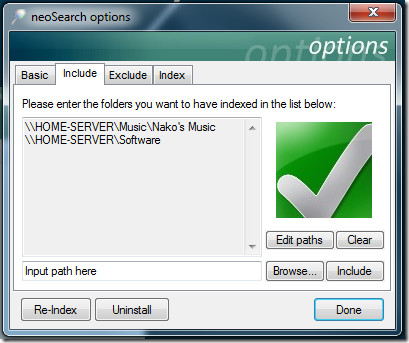
اضغط على زر إعادة الفهرسة لفهرسة هذا الموقع الجديد أويمكنك التوجه إلى علامة التبويب Index وتحديد وقت فهرسة النظام تلقائيًا. يمكنك الاختيار بين يوميًا أو أسبوعيًا أو أسبوعيًا (كل أسبوعين) أو شهريًا أو يدويًا.
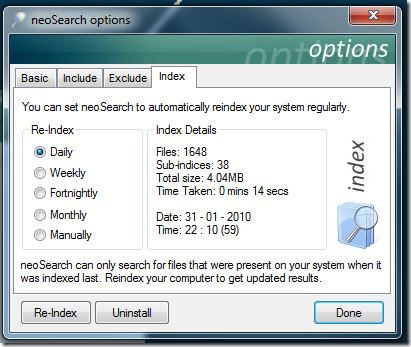
بينما تقوم بفهرسة الملفات ، يمكنك إغلاقهاneoSearch وسيجلس بصمت في علبة النظام. يمكنك أن ترى التقدم المحرز في الفهرسة التي سيتم عرضها على الجانب الأيسر السفلي من الشاشة.
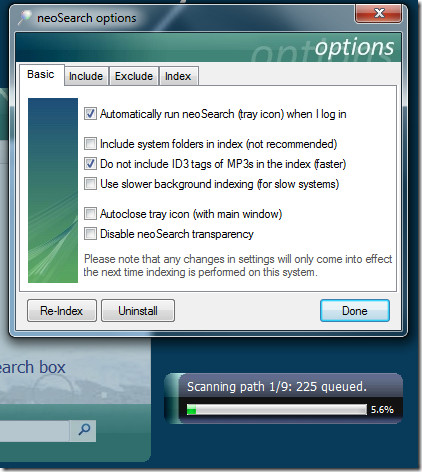
يستغرق أقل من 2 ميغابايت من ذاكرة النظام ويمكن تشغيله عن طريق ضرب مفتاح التشغيل السريع Win + S.
تحميل neoSearch
إنه يعمل على Windows XP و Windows 2003/2008 Server و Windows Vista و Windows 7. لمزيد من المعلومات ، تحقق من Windows 7 Library Tool إذا كنت تبحث عن فهرسة مواقع الشبكات في مكتبات Windows 7.





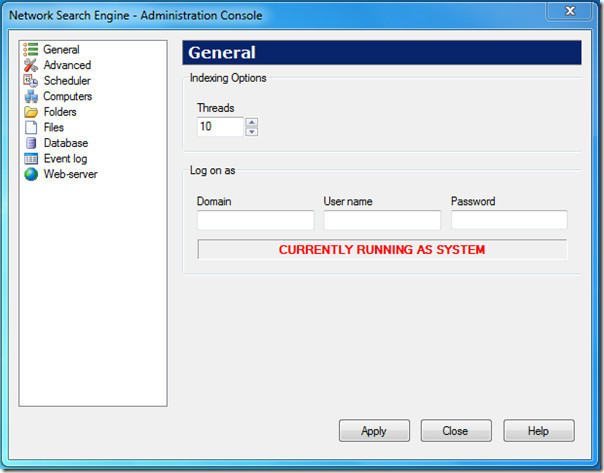



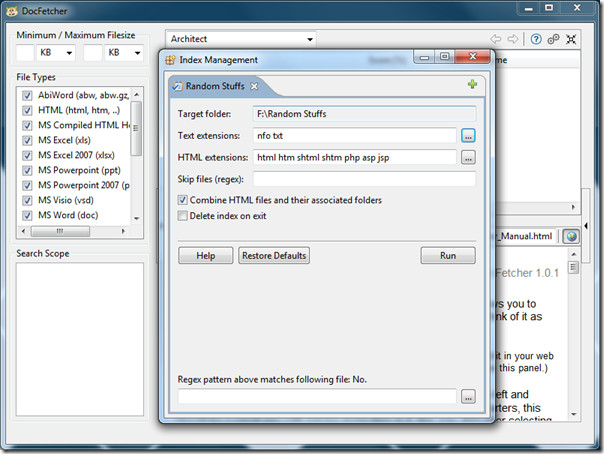



تعليقات